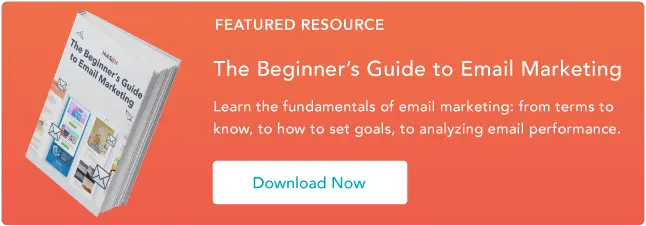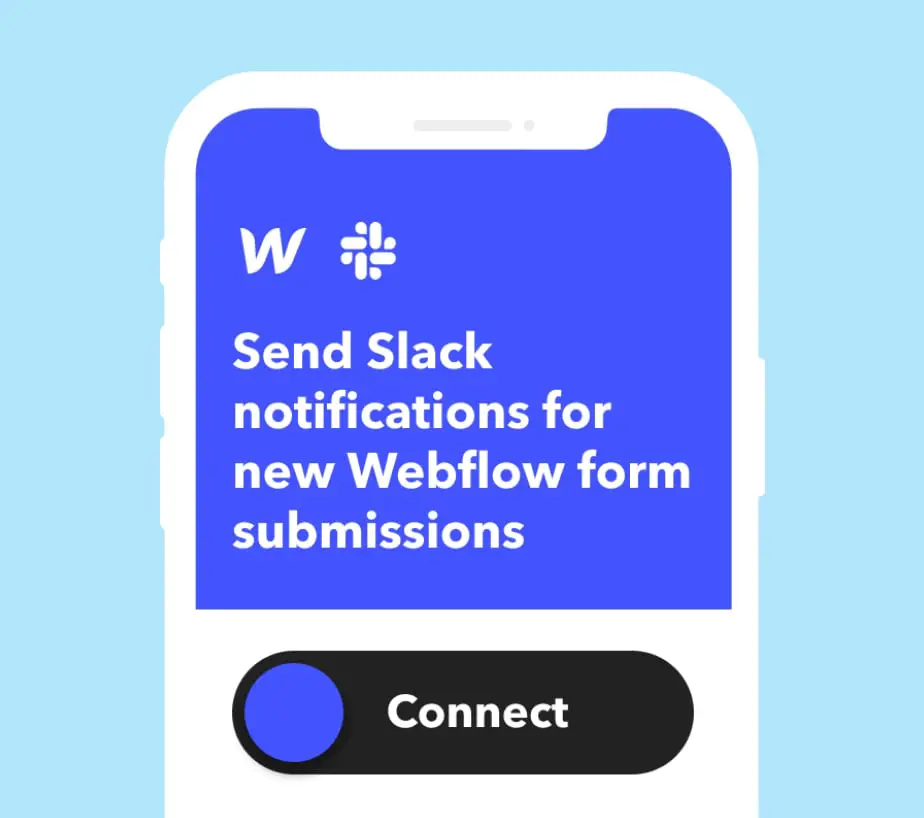Como organizar seu e-mail: 11 ferramentas de gerenciamento
Publicados: 2023-09-29A maioria das pessoas tem uma relação de amor e ódio com a caixa de entrada de e-mail. Por um lado, o e-mail pode ser extremamente útil – quer você esteja progredindo com um cliente, substituindo uma reunião por um tópico de e-mail (muito mais eficiente) ou recebendo um convite para uma reunião social divertida.

Por outro lado, porém, o e-mail pode ser opressor – especialmente se você perder o controle. E cara, é fácil perder o controle. Muitos de nós somos bombardeados regularmente com novos e-mails e é estressante saber que podemos estar perdendo coisas realmente importantes em meio à enxurrada de coisas menos pertinentes.
![→ Baixe agora: O guia para iniciantes em marketing por e-mail [e-book grátis]](/uploads/article/18895/ET8cjmeaXD04poRG.png)
Felizmente, existem muitas ferramentas e aplicativos gratuitos para startups que podem nos ajudar a nos organizar mais. Neste post, veremos como organizar melhor seu e-mail e sugeriremos algumas ferramentas para facilitar o processo.
Pule para:
Como organizar seu e-mail
Antes de nos aprofundarmos nas ferramentas que podem ajudá-lo a controlar sua caixa de entrada, vamos examinar algumas das práticas recomendadas básicas que podem ajudá-lo a manter a organização do e-mail tanto quanto possível. Aqui estão nossas três regras de ouro:- Livre-se do e-mail antigo que você não precisa. Ainda recebo convites por e-mail para eventos de 2006, muitos dos quais nunca participei. Eu preciso deles? Não. Devo excluí-los? Sim. Limpe sua caixa de entrada de tudo, exceto e-mails novos e anteriores, que você absolutamente precisará consultar mais tarde.
- Cancelar subscrição. Seriamente. Todos nós temos aqueles e-mails do tipo eu juro que você vai ler este boletim informativo assim que tiver um minuto. Você não vai lê-los – livre-se deles. Algumas das ferramentas abaixo ajudarão você a fazer isso em massa.
- Combine várias contas de e-mail. Acredito muito em manter o e-mail profissional e pessoal separados - mas às vezes, ter que alternar entre os dois não é propício para se manter organizado. Algumas das ferramentas abaixo podem ajudá-lo a consolidar diferentes endereços de e-mail – Mail e iCal em dispositivos Mac, por exemplo, permitem simplificar várias contas em um só lugar.
Agora que cobrimos alguns princípios básicos da organização de e-mail, vamos ver como realizar a tarefa da melhor forma.
1. Use rótulos e pastas
Você não pode simplesmente excluir todos os seus e-mails, então uma maneira fácil de se organizar é criar rótulos e pastas para as coisas importantes. Armazenar e-mails em pastas os mantém fora da caixa de entrada principal e reduz a desordem.

Você pode nomear essas pastas como “precisa de resposta o mais rápido possível” ou após um projeto específico se estiver recebendo vários e-mails relacionados a um tópico. Os rótulos são outra ferramenta organizacional que você pode implantar. Cada provedor de e-mail varia um pouco, mas se você estiver usando o Gmail, os marcadores funcionam como notas adesivas e não movem e-mails da sua caixa de entrada como as pastas fazem. Em vez disso, você pesquisaria o nome do marcador e visualizaria todos os e-mails com esse marcador específico.
2. Marcar com estrela ou sinalizar e-mails importantes
A maioria dos provedores de e-mail vem com um recurso de estrela ou sinalizador (ou ambos) que permitirá que você marque os e-mails aos quais gostaria de voltar mais tarde. Marcar e-mails com uma bandeira ou estrela não os remove da sua caixa de entrada, mas pode fornecer rapidamente uma representação visual de quais e-mails você deve focar em seguida.
No Gmail, basta abrir sua caixa de entrada e clicar na estrela no lado esquerdo da mensagem. Se quiser ver todos os seus e-mails marcados com estrela, clique em “Com estrela” no menu à esquerda, como na foto abaixo.

No Outlook, em vez de estrelas, você pode sinalizar um email. Vá para sua caixa de entrada e clique na coluna de sinalização ao lado da mensagem que deseja sinalizar. A partir daí, você terá a opção de definir uma data de vencimento para acompanhamento.
3. Configurar filtros
Sempre haverá um fluxo constante de novos e-mails chegando à sua caixa de entrada, não importa quão bem você os organize. A aplicação de filtros pode ajudá-lo a gerenciar novos e-mails à medida que eles chegam. Filtros são regras que você pode aplicar às mensagens recebidas que as enviarão automaticamente para a pasta correta, adicionarão o rótulo correto, arquivarão ou excluirão.

Configurar filtros pode ser complicado com outros provedores de e-mail, mas para usuários do Gmail é bastante simples. Para criar um novo filtro no Gmail:
- Vá para sua caixa de entrada
- Na caixa de pesquisa na parte superior, clique em Mostrar opções de pesquisa.
- Insira seus critérios de pesquisa. Se quiser verificar se sua pesquisa funcionou corretamente, veja quais e-mails aparecem clicando em Pesquisar.
- Na parte inferior da janela de pesquisa, clique em Criar filtro.
- Escolha o que você gostaria que o filtro fizesse.
- Clique em Criar filtro.
Para usuários do Outlook, você pode encontrar instruções passo a passo para criar regras de e-mail aqui.
4. Use o recurso de arquivamento
Às vezes você pode ter e-mails sem importância ou não tão urgentes quanto outros, mas que também não estão prontos para serem excluídos. Para estes, você pode usar um recurso de arquivamento que os remove da sua caixa de entrada e os armazena para mais tarde.
Por exemplo, você pode arquivar um email para uma tarefa futura. Quando estiver pronto para concluí-lo, você poderá abrir o e-mail, concluir a tarefa e excluí-lo quando terminar.
5. Limpe regularmente sua caixa de entrada
Limpamos e organizamos nossas casas regularmente e o mesmo deve acontecer com sua caixa de entrada de e-mail. Somos inundados com e-mails diariamente e é fácil deixar isso sair do controle - mesmo quando utilizamos os truques de organização acima.
É por isso que é importante organizar sua caixa de entrada regularmente para que ela não fique tão sobrecarregada. Considere limpar sua caixa de entrada mensal ou trimestralmente. Para uma lista de verificação mais detalhada, confira nossas dicas para gerenciar sua caixa de entrada de e-mail.
11 ferramentas para organizar seu e-mail1. Vendas HubSpot
Preço: Grátis; Versões pagas disponíveis
Sempre quis saber quem abre seus e-mails e quando, quantos
Outro recurso interessante é a barra lateral de informações de contato que aparece quando você abre uma conversa por e-mail. Inclui todas as informações relevantes sobre a pessoa para quem você está enviando o e-mail, incluindo histórico de contatos anteriores (como a função “guia de relacionamento” do LinkedIn), conteúdo de mídia social, conexões mútuas e assim por diante. Em breve, a extensão permitirá agendar e-mails para envio posterior.

A versão gratuita do Sales Hub oferece notificações de abertura de e-mail - bem como a capacidade de agendar o envio de e-mails posteriormente e algumas outras funcionalidades. Para notificações ilimitadas de abertura e clique (e uma série de outras funções atualizadas), você pode atualizar para o Starter por US$ 45 por mês.
2. Mudança
Preço: Grátis; Versões pagas disponíveis
Shift permite que você acesse e use todas as suas contas de e-mail a partir de um aplicativo de desktop conveniente. Além disso, você pode acessar vários aplicativos e extensões, incluindo HubSpot Sales, Grammarly, Asana, WhatsApp e muitos mais.
Shift também possui uma excelente função de pesquisa que funciona em todas as suas contas, para que você possa recuperar e reviver conversas rapidamente. O maior benefício de usar algo como Shift é que todo o seu trabalho e fluxos de trabalho estão em um só lugar. Você pode economizar muito tempo alternando entre aplicativos e contas de e-mail usando isso.
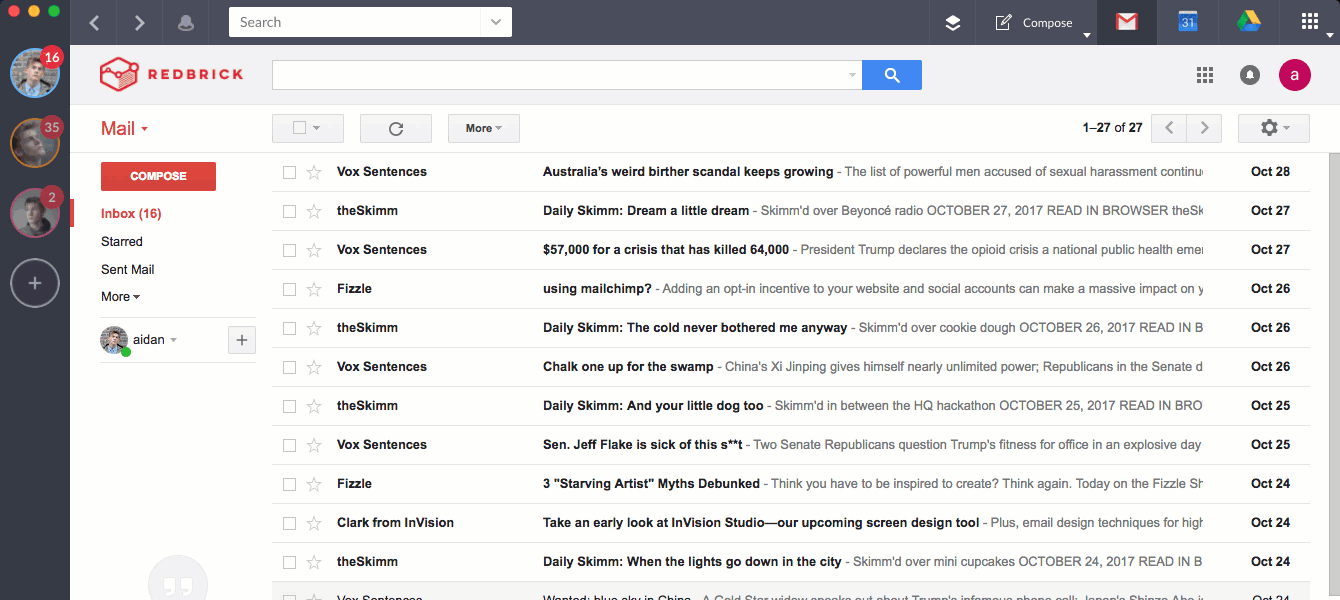
Fonte da imagem
3. Desenrole.me
Preço: Grátis
O primeiro passo para livrar sua caixa de entrada de todos aqueles e-mails é cancelar a assinatura de todos os boletins informativos que você assinou ao longo dos anos. Mas cancelar a assinatura manual de dezenas, talvez centenas de boletins informativos levaria uma eternidade.
Digite Unroll.me, uma ferramenta gratuita que permite cancelar em massa a assinatura de todos os boletins informativos que você não lê. Você pode limpar a lousa e cancelar a assinatura de tudo de uma vez, ou pode escolher.

Fonte da imagem
4. AcompanhamentoEntão
Preço: Grátis; Versões pagas disponíveis
Aqui está outra ferramenta simples, mas útil, desta vez para lembrar você – e até mesmo seus clientes, se quiser – de acompanhar e-mails específicos.
Funciona assim: redija um e-mail e inclua [a qualquer momento]@followupthen.com nos campos “Cco”, “Cc” ou “Para” do seu e-mail. O "
O que acontece com esse e-mail quando você clica em “enviar” depende de onde você colocou o endereço de e-mail @followupthen.com:
- Cco: você receberá um acompanhamento do e-mail (sem incomodar o destinatário original).
- Cc: A ferramenta irá agendar um lembrete para você e o destinatário.
- Para: A ferramenta enviará um e-mail para você no futuro.
Aqui está um vídeo que explica a ferramenta com mais detalhes:
Funciona para todos os clientes de e-mail e é gratuito para até 50 acompanhamentos por mês. Você pode aumentar o número de acompanhamentos e adicionar recursos como integração de calendário para equipes por US$ 4 por mês, por usuário.

5. IFTTT
Preço: Grátis
IFTTT, abreviação de “If This Then That”, é uma ferramenta de produtividade incrível que ajuda você a conectar os aplicativos e dispositivos que você usa todos os dias com declarações “se isto, então aquilo” – que eles chamam de “receitas”.
Quando se trata de produtividade da caixa de entrada, o IFTTT pode fazer maravilhas para automatizar algumas das tarefas manuais mais tediosas. Aqui estão alguns dos meus favoritos:
- Receba uma mensagem de texto quando uma pessoa específica enviar um e-mail para você.
- Envie anexos de e-mail para o Dropbox.
- Salve e-mails com estrela no Evernote.
- Agende lembretes amanhã para os e-mails que você marcou na sua caixa de entrada hoje.
- Adicione e-mails de “recibo” ou “pedido” a uma planilha do Google.
- Acompanhe seu horário de trabalho adicionando uma entrada a uma planilha do Google sempre que chegar ou sair do escritório.
- Transforme e-mails em cartões Trello.
Fonte da imagem
6. “Estrelas Especiais” do Gmail
Preço: Grátis
Eu não poderia escrever uma postagem no blog sobre organização da caixa de entrada sem incluir minha estratégia para chegar - e manter - a caixa de entrada zero. Esta ferramenta não é um complemento; é uma metodologia desenvolvida por Andreas Klinger. Ele usa dois recursos integrados ao Gmail: “estrelas especiais” (um sistema de rotulagem um pouco mais sofisticado do que os rótulos do Gmail) e múltiplas caixas de entrada. Desde que escrevi esse post no ano passado, muitas pessoas me disseram que isso mudou a forma como usam o e-mail e tornou suas vidas muito mais fáceis. Eu recomendo.

Há apenas um,
7. Classificar
Preço: Grátis; Versões pagas disponíveis
Sortd é basicamente uma versão mais limpa da metodologia Gmail Special Stars que descrevi acima, em que você não precisa marcar com estrela, rotular ou marcar seus e-mails de forma alguma. Mas funciona perfeitamente no Gmail: é o que a equipe chama de “Smart Skin for Gmail”, o que significa que ele fica dentro da caixa de entrada do Gmail, para que você não precise sair do aplicativo.
O que ele faz é corrigir o problema de e-mails importantes que se perdem abaixo da dobra – o mais importante, expandindo sua caixa de entrada em um conjunto flexível de listas, organizadas de forma limpa em colunas. Isso permite que seus e-mails, listas de tarefas e prioridades fiquem juntos em um só lugar e permite arrastar e soltar facilmente e-mails de coluna em coluna.
A ex-vice-presidente de marketing da HubSpot, Meghan Keaney Anderson, é uma grande fã de
Esta é a aparência da caixa de entrada de Anderson agora que ela usa o Sortd:

“
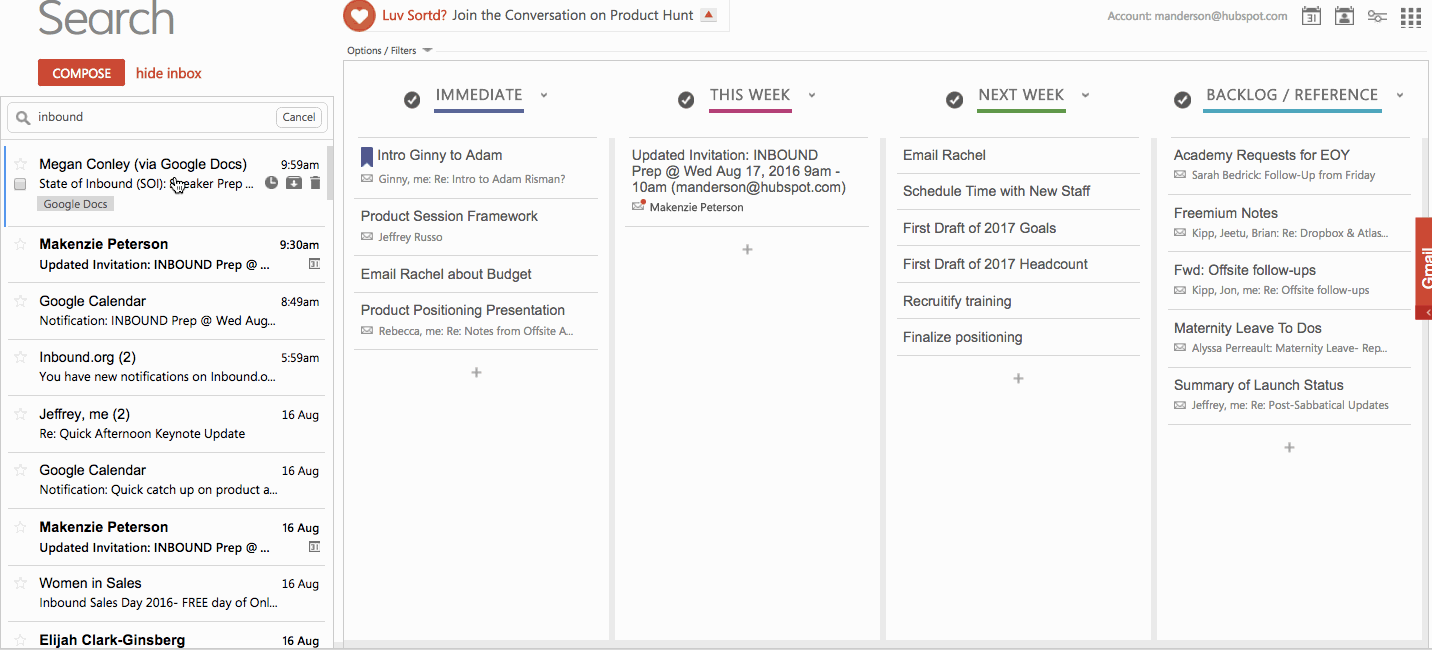
“O que é especialmente bom é
Outra vantagem a
8. SaneBox
Preço: começa em US$ 7/mês; Opções premium disponíveis
Se você deseja automatizar a priorização de cada e-mail conforme ele chega, experimente o SaneBox. Não há nada para instalar aqui: basicamente, funciona com qualquer cliente de e-mail para criar novas pastas como SaneLater e SaneNews. Quando um novo e-mail chega à sua caixa de entrada, a SaneBox o analisa rapidamente para determinar sua importância. Esta análise é baseada em sua interação anterior com sua caixa de entrada. Se a SaneBox achar o novo e-mail importante, ele o manterá na sua caixa de entrada. Caso contrário, ele será enviado para uma dessas pastas.
Posteriormente, você receberá um resumo dos e-mails que foram enviados para essas três pastas para poder decidir se algum deles precisa de sua atenção quando tiver tempo. Com o tempo, você “treina” o SaneBox para filtrar certos tipos de e-mails em cada uma dessas pastas.
SaneBlackHole é uma quarta pasta que o ajudará a excluir e-mails e cancelar a assinatura deles de uma só vez. Quando você arrasta manualmente um e-mail para a pasta SaneBlackHole, ele exclui o e-mail e cancela a assinatura da fonte automaticamente.
Existem outros recursos interessantes aqui também, como o recurso “anexos” que envia automaticamente todos os anexos de e-mail para uma pasta do Dropbox.
9. Verificador Plus
Preço: Grátis
Checker Plus é uma extensão do Chrome para Gmail que ajuda você a gerenciar várias contas do Gmail ao mesmo tempo, para que você não precise percorrer várias caixas de entrada. Um dos principais recursos são as notificações instantâneas por e-mail, mesmo quando o Gmail não está aberto. Então, se você é fã de notificações, vai gostar desta.
Sem abrir o Gmail no seu navegador, o Checker Plus fornecerá notificações na área de trabalho quando você receber um novo e-mail, junto com a opção de ler, ouvir ou excluir e-mails.
Sou um grande fã do recurso de notificação por voz da extensão. Se eu receber um e-mail enquanto estou ocupado preparando o jantar ou algo assim, posso optar por fazer com que a extensão leia o e-mail em voz alta para mim, mesmo que o Gmail não esteja aberto. (Lembre-se de desligar isso quando for para o escritório.)
10. Correio postal
Preço: Grátis; Versões pagas disponíveis
Existem outros clientes de email por aí, mas o Mailbird consegue se destacar.
Embora funcione apenas para usuários do Windows, este cliente de e-mail unifica sua caixa de entrada com seus aplicativos, reunindo seu e-mail e todos os seus aplicativos de calendário, tarefas e mensagens em uma interface completa. E é uma interface de usuário simples, que você pode personalizar em diferentes cores e layouts.
Aqui está um exemplo de como fica um layout com integração de e-mail e WhatsApp:
.png)
Fonte da imagem
Mailbird funciona para usuários do Windows em desktops e dispositivos móveis. A versão Lite é gratuita, mas se você quiser outras funcionalidades mais avançadas – como a capacidade de “suspender” seu e-mail – então você terá que obter a versão paga por US$ 3,25/usuário/mês.
11. SimplesmenteArquivo
Preço: começa em $ 47,88/ano
Embora o Outlook não tenha tantas ferramentas de organização quanto outros clientes de e-mail, aqui está uma apenas para usuários do Outlook que o ajudará a gastar menos tempo arquivando seu e-mail. SimplyFile adiciona uma barra de ferramentas (ou “guia de faixa de opções”) à sua caixa de entrada, com arquivos diferentes e personalizáveis, que são facilmente acessíveis para que você possa arquivar novos e-mails rapidamente.
Quando um e-mail chegar, basta arrastá-lo para a pasta apropriada. Você pode organizar as mensagens que recebe em sua caixa de entrada e as mensagens que envia, que podem ser arquivadas à medida que são enviadas.
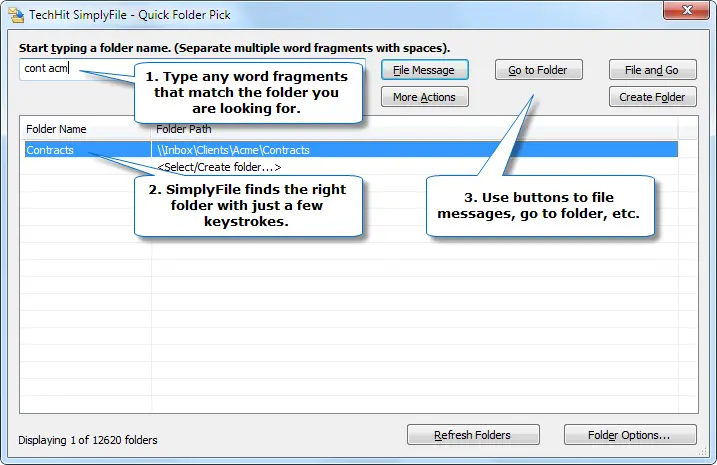
Assuma o controle de sua caixa de entrada
Pronto para começar? Ótimo. Comece a explorar essas ferramentas e organize sua caixa de entrada – de uma vez por todas.
Nota do editor: Este artigo foi publicado originalmente em outubro de 2017 e foi atualizado para maior abrangência.